티스토리 뷰
반응형
최근 항목 설정을 조정하는 방법은 사용하는 운영 체제(OS)나 애플리케이션에 따라 달라집니다. 아래에서는 가장 일반적으로 사용되는 Windows와 macOS 운영 체제에서 최근 항목 설정을 조정하는 방법에 대해 설명하겠습니다.

Windows에서 최근 항목 설정 조정하기
Windows 10
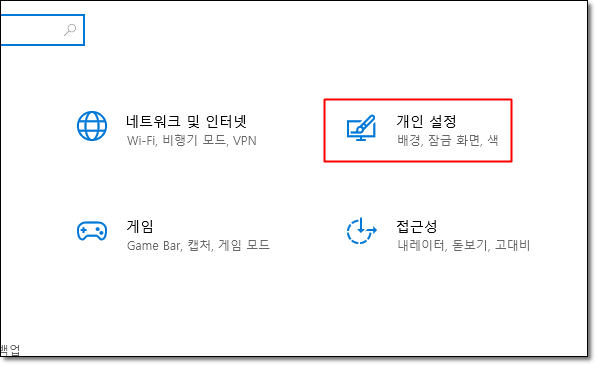
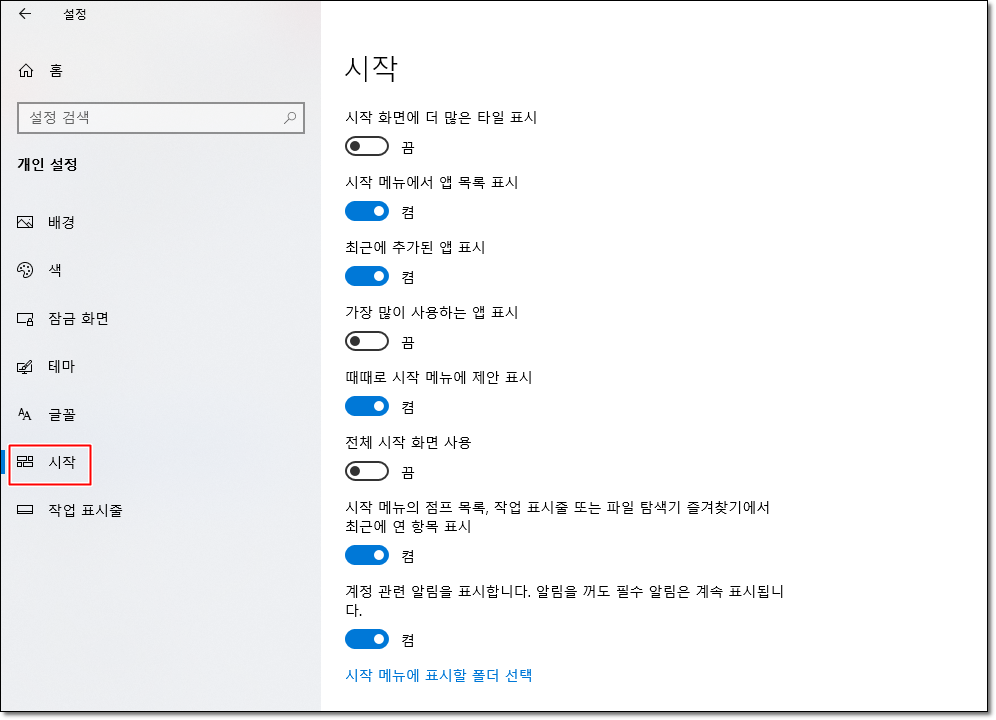
- 시작 메뉴를 클릭하고 설정 (기어 아이콘)을 선택합니다.
- 개인 설정을 클릭합니다.
- 왼쪽 메뉴에서 시작을 선택합니다.
- "최근에 추가된 앱 표시", "가장 자주 사용한 앱 표시", "시작 메뉴에 최근에 열린 아이템 표시" 등의 옵션을 통해 최근 항목의 표시 여부를 조정할 수 있습니다.
Windows 11
- 시작 버튼을 클릭한 다음 설정을 선택합니다.
- 개인화를 선택하고 시작을 클릭합니다.
- 여기에서 "최근 항목"과 "자주 사용하는 항목"을 관리할 수 있는 옵션을 찾을 수 있습니다. 이 옵션들을 통해 최근 항목의 표시 여부를 조절할 수 있습니다.
macOS에서 최근 항목 설정 조정하기
- 애플 메뉴를 클릭하고 시스템 환경설정을 선택합니다.
- 일반을 클릭합니다.
- "최근 항목"에서 드롭다운 메뉴를 사용해 최근에 사용한 애플리케이션, 문서, 서버의 목록에 표시할 항목의 수를 선택할 수 있습니다. 여기에서 "없음"을 선택하면 최근 항목이 전혀 표시되지 않도록 설정할 수 있습니다.
이 설정을 통해 최근 사용한 파일이나 애플리케이션의 목록을 관리할 수 있으며, 사용자의 프라이버시 보호나 메뉴의 간결성 유지에 도움이 됩니다. 운영 체제의 버전이나 애플리케이션에 따라 접근 방법이나 옵션이 조금씩 다를 수 있으니, 사용 중인 시스템의 도움말이나 설정 메뉴를 참고하는 것도 좋은 방법입니다.
반응형
'윈도우10 > 설정' 카테고리의 다른 글
| 최근 사용한 파일 삭제 방법 설명 (0) | 2024.02.02 |
|---|---|
| 윈도우10 전원끄기 예약 방법 (0) | 2024.02.01 |
| 윈도우10 네트워크 공유하는 방법 (0) | 2024.01.30 |
| 윈도우10 제어판 들어가는 방법 (1) | 2024.01.30 |
| 윈도우10 화면 밝기 조절 어떻게 해야 할까요? (0) | 2023.05.28 |
반응형
공지사항
최근에 올라온 글
최근에 달린 댓글
- Total
- Today
- Yesterday
링크
TAG
- 출입국사실증명서 정부24
- 기후동행카드 구매
- 한글파일로변환
- 김창옥 토크콘서트 원주
- 장기요양인정 신청자격
- 건강보험증 앱
- 노후 경유자
- 건강보험증 앱 다운로드
- 김창옥 토크콘서트 예매하기
- 정책자금 상담
- 모바일 건강보험증
- 2024년 해수욕장
- 신한 SOL 트래블 체크카드
- 하나카드 분실신고
- 김창옥 토크콘서트
- 신한 쏠 트래블 체크카드
- 기후동행카드 환불
- 김창옥 토크콘서트 시즌4
- 기후동행카드 신청
- 소상공인경제연구소
- 김창옥 토크콘서트 서울
- 장기요양인정 신청방법
- sol 트래블 체크카드 신청하기
- 모바일 건강보험증 발급 방법
- 트래블 체크카드
- 기후동행카드 충전
- 김창옥 토크콘서트 김해
- 장기요양인정 신청절차
- LG 에어컨 청소
- 김창옥 토크콘서트 대전
| 일 | 월 | 화 | 수 | 목 | 금 | 토 |
|---|---|---|---|---|---|---|
| 1 | 2 | 3 | 4 | 5 | 6 | |
| 7 | 8 | 9 | 10 | 11 | 12 | 13 |
| 14 | 15 | 16 | 17 | 18 | 19 | 20 |
| 21 | 22 | 23 | 24 | 25 | 26 | 27 |
| 28 | 29 | 30 | 31 |
글 보관함

